在Linux系统中,文件和目录管理都是比较重要的一项工作,以至于很多用户总希望有一个简单易用的文件管理器或文件浏览器来完成此项工作。
因此,有时拥有一个功能丰富且高度可配置的文件管理器来执行搜索、复制、移动、创建和删除文件等简单任务以及远程访问文件和SSH连接等复杂操作是非常有必要的。
当然,无论是选择功能较少的轻量级文件管理器还是具有多种特性和功能的重型文件管理器,这都取决于每个人的使用习惯。在本文中,小编整理一些比较好的GUI文件管理器、控制台文件管理器和文件浏览器等软件,在当前流行的Linux发行版中都可以找到它们。
在Linux中安装文件管理器
可以使用名为apt、yum、dnf、apk、pacman或zypper的默认系统包管理工具安装这些图形或控制台文件管理器,命令如下:
$ sudo apt install filemanager-name [Debian/Ubuntu/Mint系统] $ sudo yum install filemanager-name [RHEL/CentOS/Rocky/AlmaLinux系统] $ sudo dnf install filemanager-name [Fedora系统] $ sudo emerge -a sys-apps/filemanager-name [Gentoo Linux系统] $ sudo apk add filemanager-name [Alpine Linux系统] $ sudo pacman -S filemanager-name [Arch Linux系统] $ sudo zypper install filemanager-name [OpenSUSE系统]
1、Konqueror文件管理器
Konqueror是KDE桌面的强大文件管理器,它提供简单的文件管理功能,如复制、移动、搜索和删除文件,以及一些高级特性和功能,如访问档案、浏览和翻录音频 CD,支持访问FTP和SFTP服务器、smb (Windows) 共享。
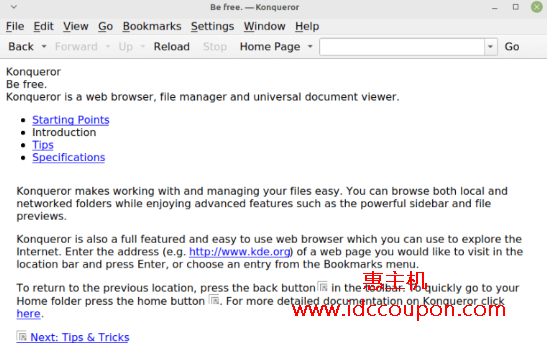
主要特点:
- 使用KHTML或KDEWebKit作为渲染引擎的Web浏览。
- 使用Dolphin的大部分功能进行文件管理。
- ftp和sftp服务器上的文件管理。
- 用于预览文件的嵌入式应用程序,例如Okular、Calligra、Gwenview和KTextEditor。
- 不同种类的插件:服务菜单、KParts、KIO和KPart插件。
2、Nautilus文件管理器
Nautilus是GNOME桌面上一个简单的默认文件管理器,它为用户提供了在Linux系统上轻松导航和管理文件的功能。
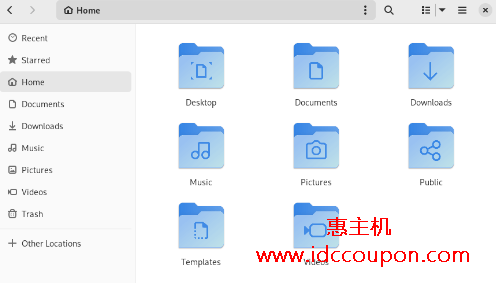
GNOME在Linux系统上的多个桌面环境中得到广泛支持,因此使其成为最好和最受欢迎的桌面环境之一。
主要特点:
- 简单易用的菜单。
- 提供文件安全设置。
- 易于浏览。
- 允许访问本地和远程文件。
- 具有三个视图:图标网格、图标列表和树列表。
3、Dolphin文件管理器
Dolphin是作为KDE应用程序包的一部分开发的免费、开源、轻量级文件管理器。它以简单、灵活和完全定制为设计理念,允许用户在Linux系统中轻松浏览、定位、打开、复制和移动文件。
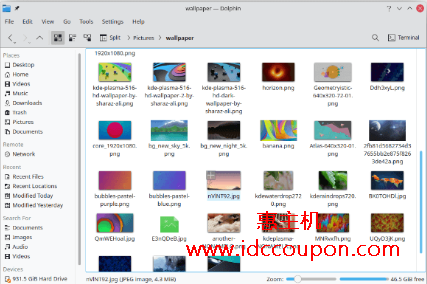
从KDE 4开始,它是KDE桌面上的默认文件管理器,但KDE 3的用户也可以安装和使用它。它取代了Konqueror作为KDE的默认文件管理器,具有以下特性:
- 可以进行文件预览
- 面包屑导航栏
- 三种视图模式(图标、紧凑和详细信息)
- 拆分视图以轻松移动文件
- 支持快捷方式
- 撤消/重做功能
- 标签式导航
- 按名称、大小、类型和许多其他属性对文件进行排序和分组
4、GNU Midnight Commander
GNU Midnight Commander是一款免费软件,提供全屏、文本模式、可视化文件管理器,允许用户搜索、复制、移动和删除文件甚至整个目录树。
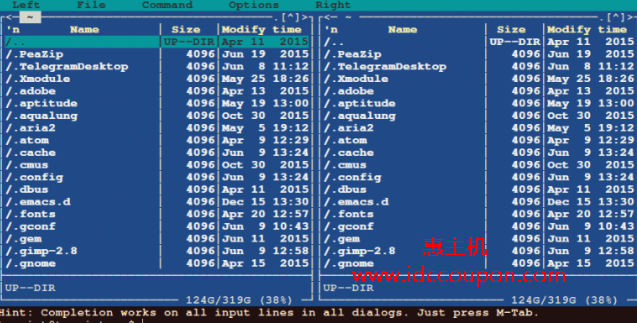
它功能丰富,具有以下一些令人出色的功能,特别是对于那些喜欢在终端上操作的人:
- 在子shell中启用运行命令
- 有一个内部查看器和编辑器
- 基于通用的文本界面,例如Ncurses或S-Lang,因此使其可在常规控制台、X Window Term或SSH上运行
5、Krusader文件管理器
Krusader也是一个高级的双面板文件管理器,其工作方式类似于GNU Midnight Commander,但采用GUI设置并具有一些强大的功能,主要包括:
- 支持挂载文件系统
- 高级搜索模块
- 广泛的存档处理和对多种存档格式的支持
- 支持FTP
- 目录同步
- 文件内容比较
- 用户友好且高度可定制
6、PCManFM 文件管理器
PCManFM旨在替代流行的Nautilus、Konqueror和Thunar文件管理器,PCManFM是LXDE桌面上标准且功能丰富的文件管理器,具有以下功能:
- 通过访问远程文件系统完全支持 GVFS
- 四种视图模式(图标、紧凑、细节和缩略图)
- 支持桌面管理
- 显示图片的缩略图
- 书签功能
- 支持选项卡式窗口
- 拖放支持
- 用户友好的 GTK+2 界面
- 默认文件关联支持以及更多功能,正如上面提到的,它的功能丰富。
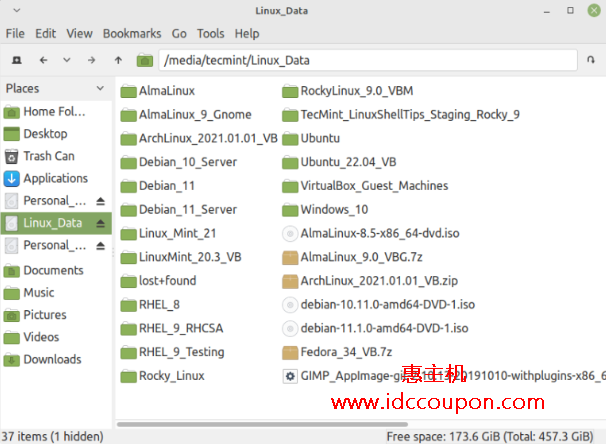
7、X File Explorer (XFE)
X File Explorer (XFE)是一个快速紧凑的命令器,类似于基于X Win Commander的文件管理器,其开发由于某种原因已经停止,最初由Maxim Baranov团队开发。
Xfe希望成为所有轻思维Linux/Unix 爱好者的首选文件管理器!
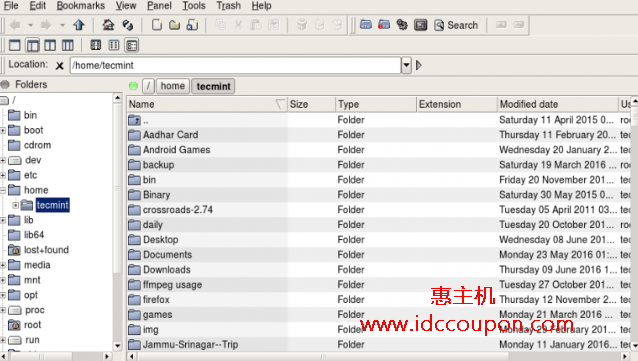
开发它的主要目的是为类Unix操作系统提供一个轻量级的文件管理器,它非常适合那些喜欢在终端上工作的人。XFE的功能也很丰富,其中的 一些功能包括:
- 非常快的图形用户界面
- 内存占用小
- 四种文件管理器模式;一个面板,目录树,一个面板,两个面板和目录树以及两个面板
- UTF-8 支持
- 搜索文件和目录
- 磁盘使用命令
- 状态行
- 使用sudo和su等实用程序进行身份验证的根模式
- 书签支持
- 工具栏支持
- 自动保存注册表功能等等
8、Nemo文件管理器
Nemo是Cinnamon桌面上的默认文件管理器, Linux Mint用户一定不陌生,它是比较流行的GNOME Files的一个分支。
Nemo也很轻巧,并具有一些很棒的功能,其中包括:
- 使用GVFS和GIO
- 在终端支持中打开
- 以root身份打开支持
- 适当的GTK书签管理
- 完整的导航选项,例如后退、前进、向上和刷新
- 支持多种配置选项等
9、Thunar文件管理器
Thunar是用于Xfce桌面的现代轻量级文件管理器,旨在快速、响应迅速且易于使用。你可能会喜欢它的一个理由是它简洁直观的界面,只有少数重要的用户选项可用。
它有一些很棒的功能,其中包括:
- 高度可插拔
- 隐藏设置
- 一次重命名多个文件
- 与常见扩展关联的自定义命令
- 可定制的发送到菜单以及更多
10、SpaceFM 文件管理器
SpaceFM是一款适用于Linux桌面的出色的多面板选项卡式文件管理器。开发用于提供稳定、高效和高度可定制的文件管理器,它的一些功能包括内置VFS、基于HAL的设备管理器、可定制的菜单系统和bash集成。
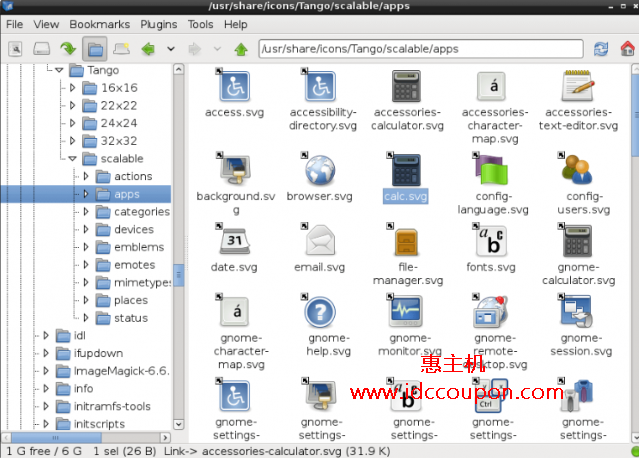
11、Caja文件管理器
Caja是mate桌面的默认文件管理器,它使用户能够浏览目录、预览文件和启动与它们相关的程序。此外,它还能够处理mate桌面环境中的图标,并在本地和远程文件系统上工作。
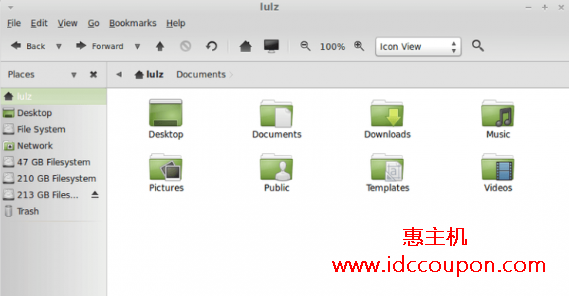
12、Ranger文件管理器
Ranger是一个带有VI键绑定的开源终端文件管理器,它提供了一个简约且更好的用户友好界面,并带有目录层次结构视图。它带有一个“rifle”,一个文件启动器,最擅长自动检测哪个程序用于哪种文件格式。
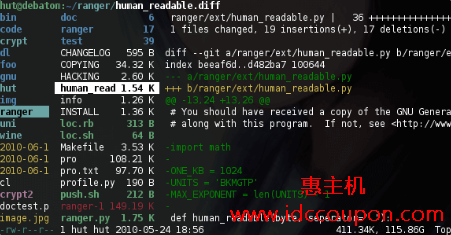
13、Linux Command Line文件管理器
如果不谈命令行的话,它可能不是真正的文件管理器,而是Linux系统上的文件管理器。非常强大和灵活,尤其是当你了解Linux文件系统并提供基本和高级文件管理功能(例如搜索、复制、移动、创建和删除文件)时,它还支持FTP、SFTP、SMB服务器访问、SHH连接等等。
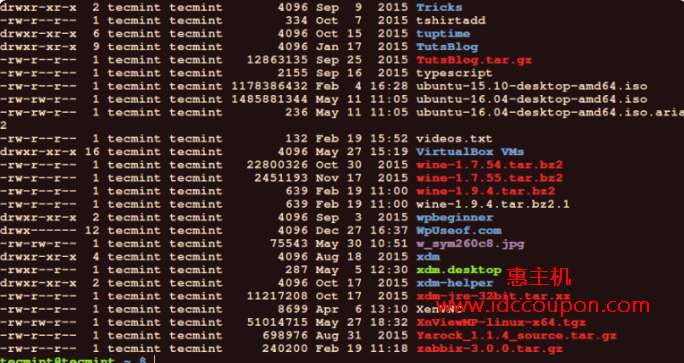
14、Deepin文件管家
Deepin是深度操作系统开发者设计打造的一款功能强大、经典、创新、易用的文件管理器。与大多数开源文件管理器一样,深度文件管理器简化了用户操作,并具有许多鲜明的特点,例如易于访问的导航栏和多样化的视图和排序。
15. Polo文件管理器
Polo是Linux的现代、轻量级和高级文件管理器,支持多个窗格和选项卡。它还具有设备管理器、存档支持;PDF、ISO 和图像操作;支持校验和和散列,以及视频下载。更重要的是,它支持云存储;运行和管理KVM映像等等。
16、cfiles——终端文件管理器
cfiles是vim自带的命令行文件管理器,类似于键绑定,使用ncurses库用C语言编写。它的目标是提供一个像游侠一样的界面,同时又轻巧、快速和最小。
17、Double Commander
Double Commander是一个免费的跨平台开源文件管理器,有两个并排的面板,灵感来自Total Commander,并具有一些新功能。它具有带语法高亮显示的内部文本编辑器、用于查看十六进制、二进制或文本格式文件的内置文件查看器、多重重命名工具。
此外,它像处理子目录一样处理档案,使用户可以轻松地将文件复制到其中或从中复制文件。它还支持扩展搜索功能,可在任何文件中进行全文搜索以及许多其他令人兴奋的功能。
18、Emacs文件管理器
Emacs是一种著名的可扩展文本编辑器,主要用于基于Unix的系统(如Linux),供程序员、科学家、工程师、学生和系统管理员使用。
与Linux中的大多数文本编辑器不同,Emacs是一个出色的文件管理工具。你可以用它来列出文件、复制/删除、重命名、移动文件、创建/删除目录,就像你在Linux shell中做的一样。
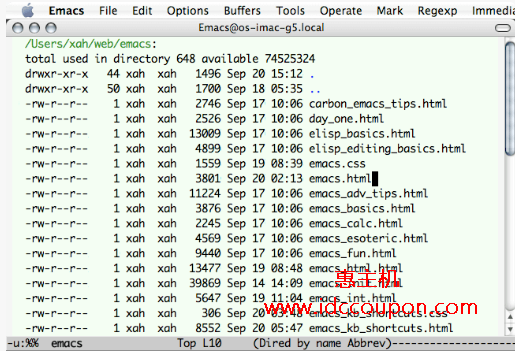
19、Pantheon Files
Pantheon Files是一个简单、强大、时尚且极简的文件管理器。它是Elementary OS上的默认文件管理器。Pantheon Files是最小的,非常容易使用软件。对于 Linux新手来说,它是一个很好的文件管理器,因为它在工具栏或侧边栏上提供了所有有用的命令。
20、Vifm文件管理器
Vifm是一个跨平台、功能齐全的文件管理器,带有curses界面,它提供了一个类似Vi/m的环境来管理文件系统中的对象。它从 Mutt 中借鉴了许多有用的想法——Mutt 是一个基于文本的电子邮件客户端,具有强大的功能。
对于vi用户,Vifm使用户可以通过键盘完全控制文件,而无需努力学习一组新的命令。其功能集包括类似vim的用户映射、带有范围和缩写的类似vim的命令行模式、类似vim的标记和寄存器、目录树比较、操作撤消/重做/背景、FUSE文件系统支持等等。
21、Worker文件管理器
Worker是另一个轻量级、简单、易于使用且功能丰富的双窗格文件管理器,适用于类Unix系统上的X Window 系统,它旨在通过全键盘控制轻松管理文件。
它在两个独立的面板中显示目录和文件,并支持许多高级文件操作功能,允许您使用访问目录的历史记录来查找文件和目录;支持实时过滤,并使用键盘访问命令。
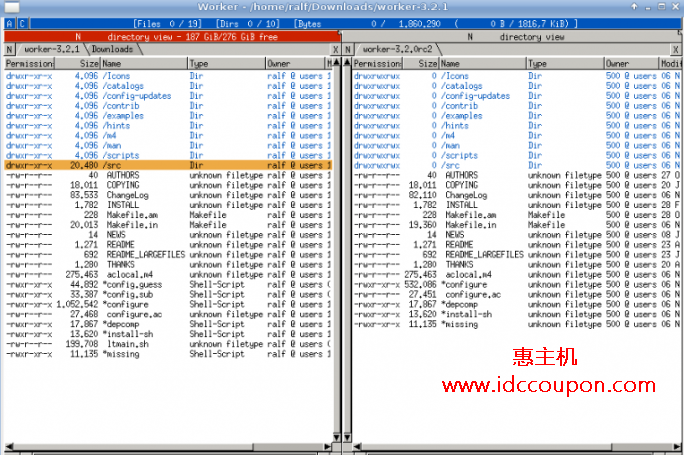
22、nnn终端文件管理器
nnn是一个极简、极快且功能丰富的终端文件浏览器。它在Linux、macOS、Raspberry Pi、BSD、Cygwin、Windows的Linux 子系统以及Termux上运行。它旨在弥合终端和桌面环境之间的差距。
nnn具有一些强大的功能,例如应用程序启动器、不同的模式(例如具有自动选择和磁盘使用分析器模式的独特“键入时导航”模式)、Unicode支持等等。它还支持各种脚本。
23、WCM Commander
WCM Commander是一个跨平台的文件管理器,具有非常快速的用户界面,适用于Linux、FreeBSD、Windows和OS X。它具有模仿外观和感觉的内置终端和带有语法高亮显示的文本编辑器内置文本查看器和虚拟文件系统(smb、FTP、sftp)。
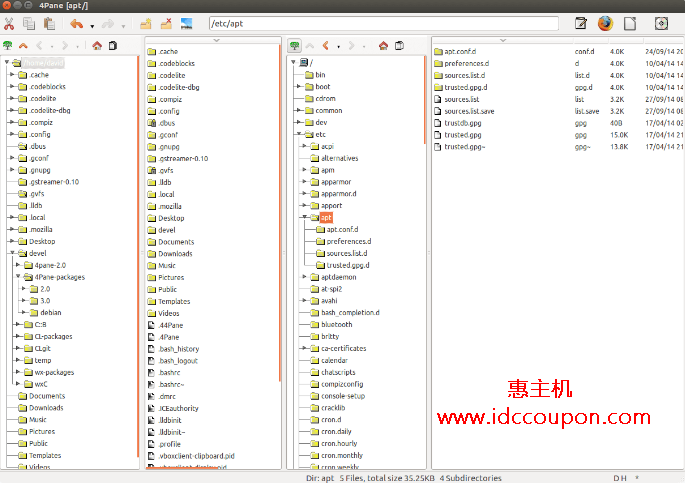
24、4Pane文件管理器
4Pane是一个简单、快速、易于使用的多窗格文件管理器,适用于Linux系统,它非常注重速度而不是视觉效果,并且具有大多数操作(包括删除)的多次撤消和重做,并支持存档管理。4Pane带有一个终端仿真器和许多用户定义的工具。
4Pane支持文件的多次重命名/复制,在移动或粘贴大文件时在状态栏中显示进度条等等。
25、lf——终端文件管理器
lf是一个简单、轻量级和跨平台的终端文件管理器,其灵感来自于具有许多缺失和额外功能的游侠。它有一个服务器/客户端架构,可以在多个实例之间共享文件选择。
lf可以使用 shell 命令进行配置,并支持可自定义的键绑定。此外,If 尝试自动调整其颜色以适应环境,并支持对源高亮显示、存档、pdf/图像作为文本等进行预览过滤。
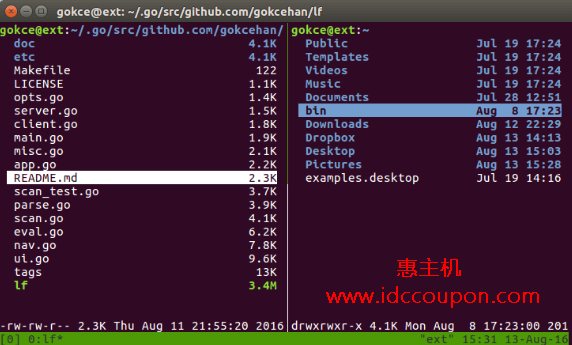
26、jFileProcessor
jFileProcessor是一个轻量级文件和列表管理器,具有常见文件操作(复制、剪切、粘贴、删除、创建新文件夹等)、按名称、日期或大小搜索文件的功能。它还支持书签。
27、qtfm文件管理器
qtfm是一个使用Qt的简单轻量级文件管理器,具有可定制的界面。它具有桌面(主题/应用程序/mime)集成、强大的自定义命令系统、可自定义的键绑定、拖放功能支持、选项卡和Udisk支持等功能。
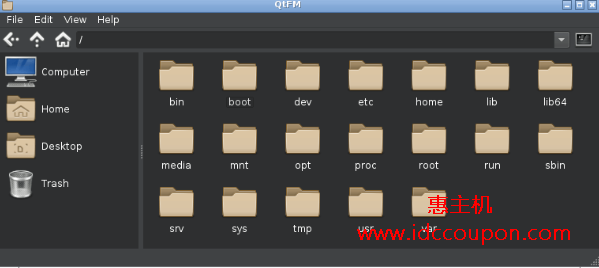
28、PCManFM-qt
PCManFM-qt文件管理器是PCManFM的Qt端口,它还兼作图标管理器。在LXQt会话中,它还用于处理桌面。
29、fman
fman是适用于Linux、Windows和macOS的双窗格文件管理器。用户可以使用它来浏览目录、复制或移动文件、安装外部设备,以及比其他文件管理器更高效地执行与文件相关的任务。
30、Liri Files
Liri Files是一种用于访问和组织文件的简单易用的工具,它是Liri操作系统的默认文件管理器。
31、Ytree
Ytree是一个简单、快速、易于使用的基于curses的文件管理器,类似于DOS Xtree,对于在Linux中浏览文件系统和归档非常有效。
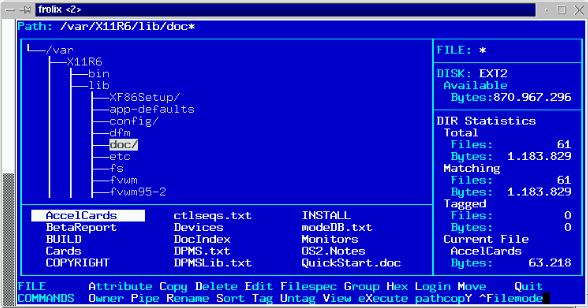
总结
以上整理了一些适用于Linux系统的文件管理器和资源管理器,相对来说还是比较好用的,而且方便管理。当然,对于以上列表,可能有些朋友会问,怎么没有我最喜欢的文件管理器?由于Linux文件管理器种类非常多,不同的人喜欢的类型也不一样,如果每个都列举的话,相信这个列表是无穷无尽的,所以只整理一些比较大众化的列表。
在使用Linux系统时,如果没有更好的Linux文件管理器软件,那么,不妨好好看看上面小编整理的一些软件列表,或者能够找到你喜欢的类型。
 惠主机
惠主机





















